20 Tips Penting WhatsApp untuk Penggemar Obrolan
Diterbitkan: 2022-01-29Jika Anda tahu tentang WhatsApp, Anda pasti tahu. Ada lebih dari 2 miliar pengguna bulanan aplikasi perpesanan, namun sebagian besar Amerika Serikat tidak menggunakannya. Namun, untuk seluruh dunia, WhatsApp adalah salah satu sarana komunikasi utama, dengan orang-orang memeriksa teks mereka, mengirim stiker, dan mengobrol dalam obrolan grup. Jika itu Anda, Anda pasti ingin memanfaatkan waktu sebaik-baiknya di aplikasi, dan kami memiliki beberapa kiat untuk membantu Anda melakukannya.
Ilmu Hitam
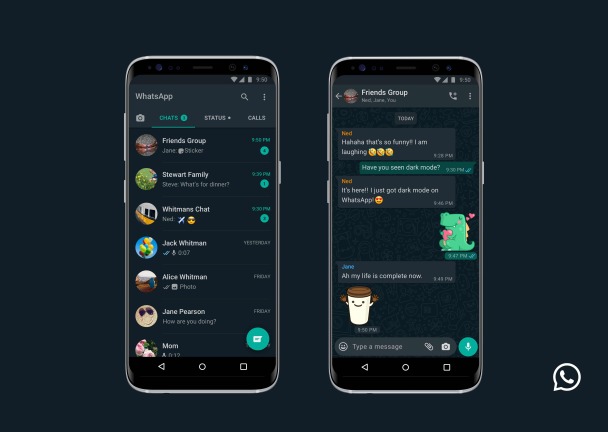
Kegelapan telah menguasai sebagian besar aplikasi dan WhatsApp tidak berbeda. Jika Anda memiliki perangkat dengan iOS 13 atau lebih tinggi yang diinstal atau dengan Android 10 atau lebih tinggi, fitur tersebut akan diaktifkan secara otomatis jika pengaturan sistem Anda disetel ke mode gelap. Jika Anda memiliki perangkat dengan Android 9 atau lebih rendah, buka Pengaturan > Obrolan > Tema dan pilih Gelap.
Temukan aku
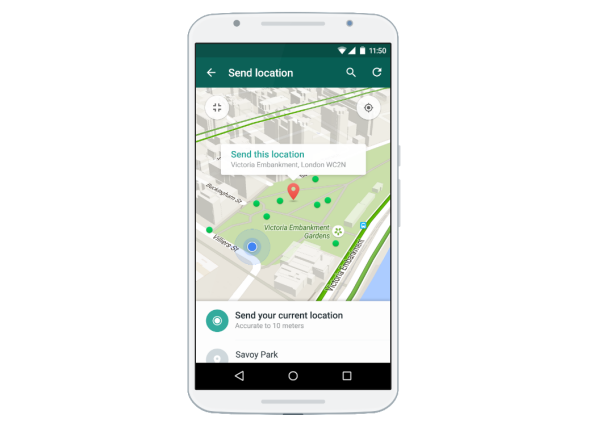
Jika Anda tidak keberatan terjebak dalam kebohongan "Saya lima menit", Anda mungkin ingin mencoba fitur Lokasi Langsung WhatsApp. Bagikan lokasi Anda dengan membuka obrolan, mengklik tanda plus, dan memilih Lokasi, di mana Anda akan melihat opsi untuk Berbagi Lokasi Langsung. Ini adalah cara praktis untuk menemukan seseorang di tengah keramaian atau untuk mengetahui berapa lama Anda harus menunggu sebelum teman Anda muncul.
Dapatkan disematkan
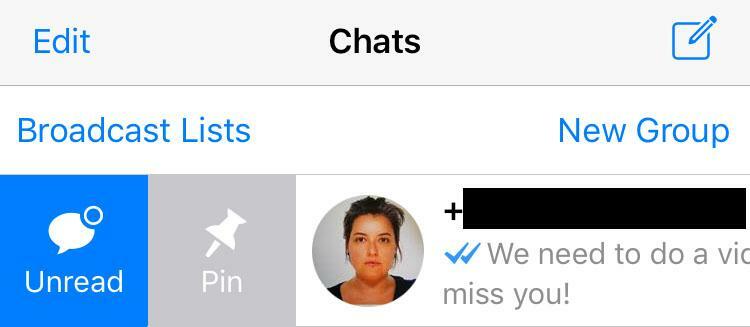
Jika ada seseorang yang spesial di WhatsApp yang Anda ajak mengobrol lebih dari siapa pun, Anda dapat menyematkan obrolan ke bagian atas daftar pesan Anda. Buka tab Obrolan dan temukan obrolan yang ingin Anda jadikan prioritas. Di iOS, geser ke kanan dan pilih Sematkan dan di Android, ketuk dan tahan obrolan lalu ketuk Sematkan Obrolan.
Mencongkel Mata
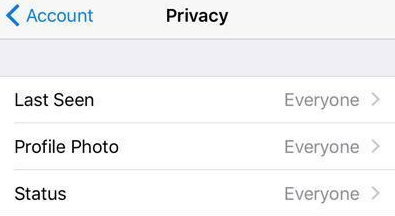
Apakah Anda ingin ramah tetapi tidak memberi terlalu banyak di WhatsApp? Kemudian lindungi privasi Anda dengan membuka Pengaturan > Akun > Privasi . Di sana Anda dapat mengubah siapa yang dapat melihat kapan Anda terakhir aktif, foto profil, dan status Anda. Anda juga dapat mematikan tanda dibaca, meskipun Anda kemudian tidak dapat melihat tanda dibaca orang lain.
Kembali ke atas
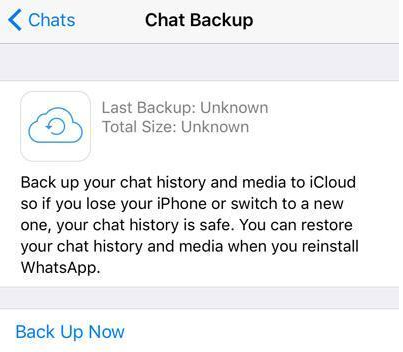
Untuk menyimpan obrolan, baik Anda sedang sentimental atau menyimpan materi pemerasan, buka Pengaturan > Obrolan > Cadangan Obrolan > Cadangkan Sekarang .
Kamu adalah seorang bintang
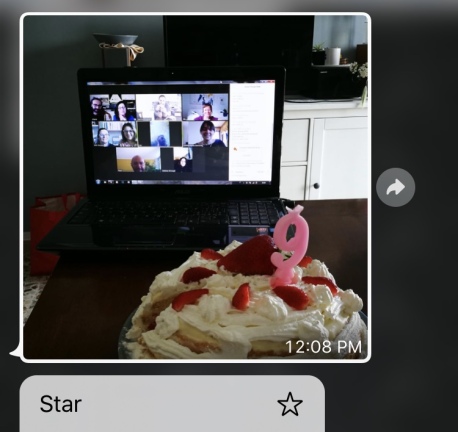
Punya pesan yang ingin Anda simpan? Beri bintang agar mudah diakses. Ketuk dan tahan pesan dan ikon Bintang akan muncul. Untuk menghapus bintangnya, lakukan hal yang sama. Pesan sekarang dapat dilihat dengan membuka Pengaturan > Pesan Berbintang .
sssst
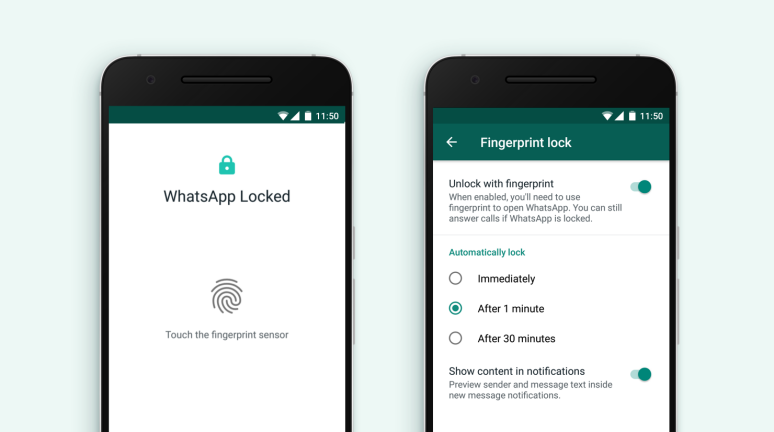
Lindungi obrolan WhatsApp Anda dari pengintai telepon dengan masuk ke Pengaturan> Privasi dan geser Kunci Layar aktif. Ini akan mengaktifkan kunci biometrik apa pun yang dimiliki ponsel Anda.
Bawa Teman Anda Bersama Anda
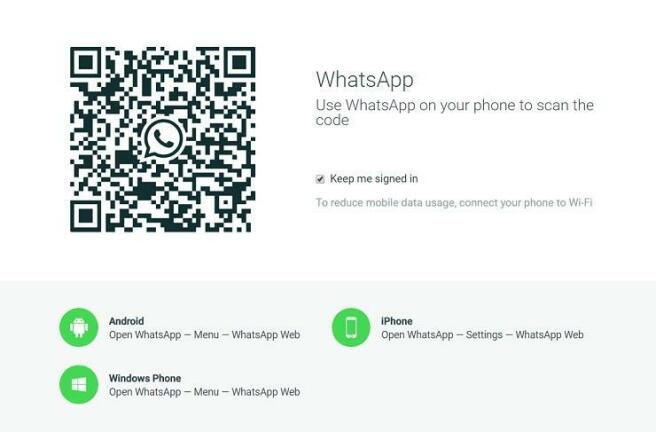
WhatsApp tidak hanya beroperasi di ponsel Anda. Anda juga dapat berkomunikasi saat berada di depan komputer. Di komputer Anda, buka web.whatsapp.com. Di ponsel Anda, buka Pengaturan > WhatsApp Web , dan pindai kode QR di layar komputer dengan ponsel Anda. Ada juga aplikasi desktop untuk Windows dan Mac.
Kelompok terapi
Jika Anda memiliki sekelompok teman atau keluarga yang tidak pernah kehilangan kontak satu sama lain, Anda dapat memulai obrolan grup. Buka tab Obrolan dan pilih Grup Baru. Beri nama grup, dan pilih gambar jika Anda ingin yang terkait dengannya. Ketuk Berikutnya dan tambahkan peserta dengan memilih + dan menambahkan mereka dari daftar atau dengan mengetikkan setiap nama satu per satu. Pilih Buat setelah selesai.
Dilihat dan Didengar
WhatsApp memiliki panggilan video yang dapat menangani delapan peserta. Untuk melakukan panggilan video, buka Obrolan, ketuk orang atau grup yang ingin Anda hubungi, dan pilih ikon telepon di bagian atas layar. Lalu ketuk Panggilan video. Panggilan suara dan video baru-baru ini juga diluncurkan ke desktop.
Teriak
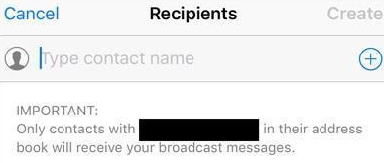
Untuk mengirim pesan ke beberapa orang tanpa mereka sadari sedang dalam obrolan grup, gunakan fitur daftar siaran. Anda hanya dapat menggunakan ini dengan mereka yang memiliki Anda dalam daftar kontak mereka. Untuk menyiarkan, masuk ke Obrolan > Daftar Siaran dan pilih daftar yang ada atau buat yang baru dengan mengklik Daftar Baru dan ketik nama kontak. Ketika penerima membalas, itu hanya untuk Anda dan bukan daftar lainnya.

Melewati Catatan
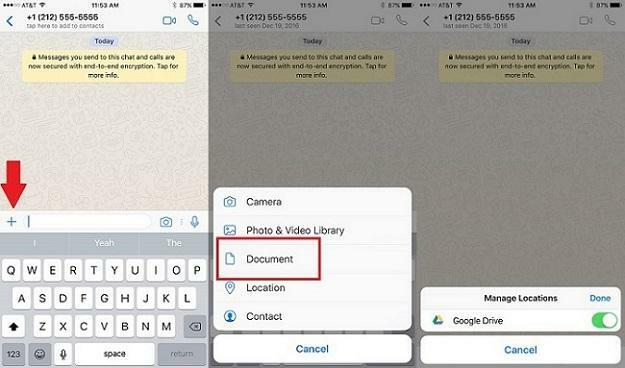
WhatsApp memungkinkan Anda mengirim dokumen ke kontak. Untuk mengirim, ketuk tanda (+) di sebelah kolom teks (iOS) atau ikon penjepit kertas di bagian atas layar (Android). Di iOS, pilih dokumen dari iCloud Drive atau ketuk Lainnya untuk opsi lain, seperti Google Drive (di atas). Di Android, pilih dokumen yang ingin Anda kirim dan ketuk Kirim di sembulan.
Percantik Foto Anda, Obrolan
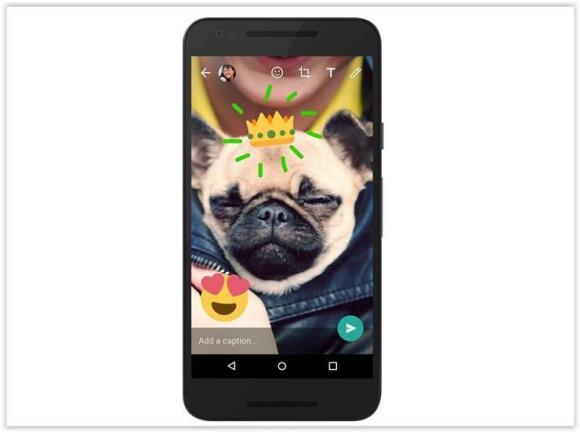
Anda dapat menambahkan teks dan coretan ke gambar dengan alat pengeditan yang muncul secara otomatis setelah mengambil foto atau video baru, atau mengimpor yang disimpan di telepon. Lihat petunjuk untuk iPhone dan Android. WhatsApp juga memungkinkan Anda menggunakan flash pada kamera depan sehingga Anda akan mendapatkan penerangan yang baik untuk semua selfie yang Anda kirim.
Dan apa itu aplikasi obrolan tanpa GIF? Untuk menambahkannya ke obrolan Anda di iOS, ketuk tombol (+) > Perpustakaan Foto & Video > tombol GIF di kiri bawah. Di Android, ketuk tombol emoji dan pilih GIF di bagian bawah layar.
Sadar Status
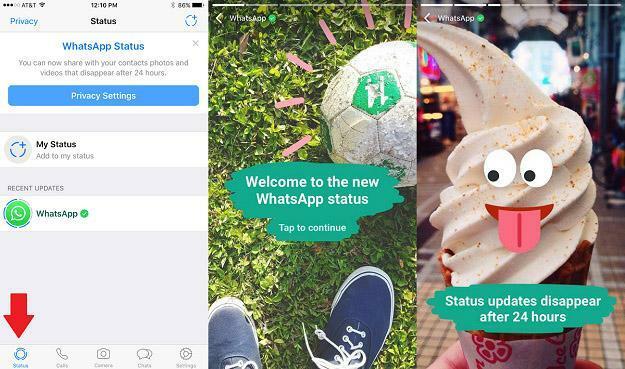
Pembaruan status WhatsApp melampaui teks. Foto, GIF, dan video yang hilang dalam 24 jam kini dapat dibagikan dengan kontak.
Pertama, Anda ingin mengontrol siapa yang melihat pembaruan status Anda. Buka WhatsApp dan ketuk ikon Status di baki bawah, lalu pilih Privasi. Anda akan dapat memilih antara kontak Anda, kontak Anda dengan pengecualian beberapa orang terpilih, dan hanya kontak yang Anda pilih sendiri.
Sekarang untuk menggunakan fitur tersebut. Ketuk Status > Status Saya . Ini akan terbuka untuk opsi foto dan teks. Jika Anda memilih ikon foto, Anda dapat memilih foto atau video yang ada, membuat yang baru, atau mengetuk tombol GIF di bagian bawah perpustakaan foto Anda untuk memposting gif dari Giphy. Dengan teks, Anda dapat menggulir latar belakang warna dan font dengan mengetuk opsi teks dan palet di bagian atas halaman. Setelah selesai, cukup ketuk ikon kirim dan siapa pun yang Anda pilih untuk melihat status Anda akan menerimanya.
Gambar sempurna
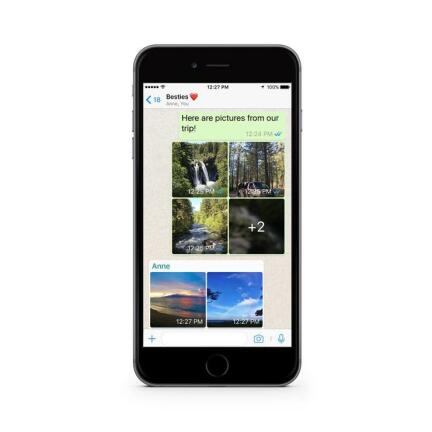
WhatsApp telah meningkatkan permainan fotonya. Saat Anda mendapatkan empat atau lebih foto atau video berturut-turut dari satu orang, mereka sekarang akan dikelompokkan bersama dalam album tampilan ubin di dalam pesan. Jika Anda mengetuknya, Anda akan melihat tampilan layar penuh dari setiap gambar atau video.
Hei Man, Tembakan Bagus

Mari kita hadapi itu, filter menghasilkan foto yang bagus, dan Anda dapat memfilter foto, GIF, dan video Anda langsung di pesan WhatsApp. Cukup ketuk ikon kamera dan pilih gambar dari perpustakaan Anda atau ambil satu lalu geser ke atas untuk memilih salah satu dari lima filter (pop, hitam putih, keren, krom, dan film). Anda juga dapat menambahkan teks, stiker, emoji, dan coretan Anda sendiri ke gambar dan video Anda.
Selesai Foto

Suka atau benci mereka, Anda dapat mengurus serangkaian foto yang Anda terima dalam satu gerakan. Jika Anda telah dikirimi banyak foto, ketuk dan tahan dan Anda akan diberikan pilihan untuk meneruskan semuanya atau menghapus semuanya.
Melakukan Dua Langkah
Verifikasi dua langkah adalah suatu keharusan jika Anda mengkhawatirkan keamanan. Jika Anda memutuskan menginginkannya di WhatsApp, Anda harus memasukkan kode sandi enam digit saat menggunakan aplikasi, tetapi ketidaknyamanan ini sepadan dengan ketenangan pikiran. Untuk mengaktifkannya, buka Pengaturan > Akun > Verifikasi Dua Langkah > Aktifkan , dan Anda akan diminta untuk membuat kode sandi. Pastikan juga untuk memasukkan alamat email Anda saat diminta sehingga Anda dapat menonaktifkan verifikasi dua langkah jika Anda lupa kode sandi Anda.
Dapatkan Kata Masuk
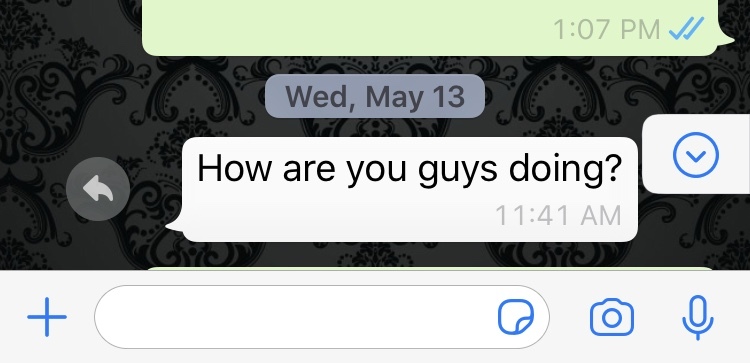
Tentu, Anda dapat mengetik di kotak teks seperti siapa pun, tetapi ada juga cara alternatif untuk membalas pesan. Cukup geser ke kanan dan mulailah mengetik tanggapan Anda segera.
Mengambil kembali

Ada beberapa hal yang tidak akan pernah bisa Anda ambil kembali. Tetapi Anda dapat menghapus pesan di WhatsApp. Ketuk dan tahan dan pilih Hapus diikuti oleh Hapus untuk Semua Orang. Perhatikan bahwa Anda hanya dapat disimpan hingga tujuh menit setelah Anda mengirim pesan; Anda dan penerima juga harus menginstal WhatsApp versi terbaru.
